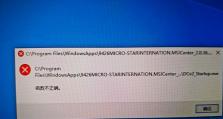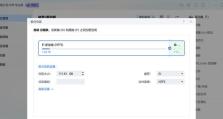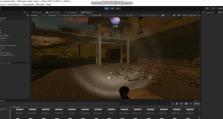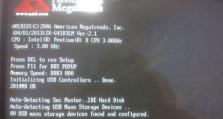电脑与打印机连接指南(如何顺利连接并安装打印驱动)
随着科技的不断发展,电脑与打印机的连接已成为现代办公环境中必备的操作之一。正确地连接电脑与打印机,并安装适当的打印驱动程序,能够确保正常的打印工作。本文将为您详细介绍如何连接电脑与打印机以及安装打印驱动程序的方法和步骤。
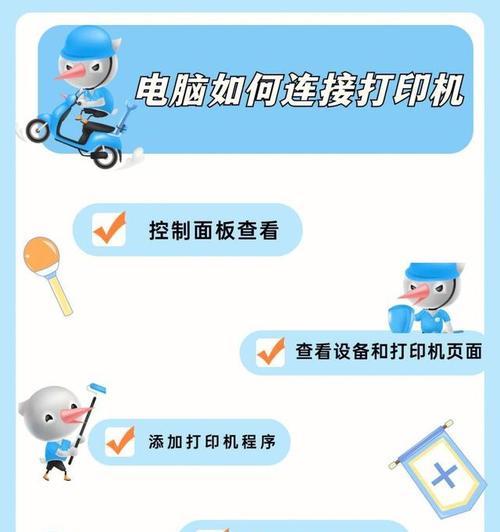
1.确认打印机类型
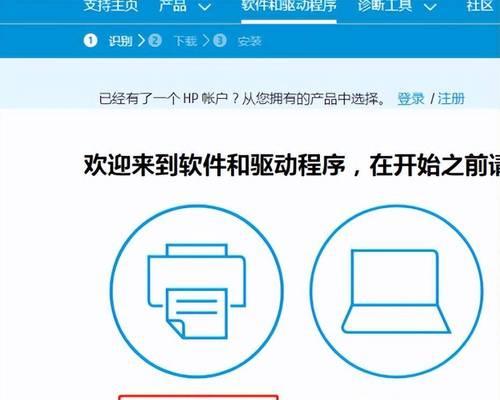
在开始连接电脑与打印机之前,首先需要确认打印机的类型,例如是喷墨打印机还是激光打印机。不同类型的打印机可能需要不同的连接方式和驱动程序。
2.确保电脑和打印机处于关闭状态
在进行连接操作之前,应确保电脑和打印机都处于关闭状态,以避免可能的电流冲击和损坏设备的风险。
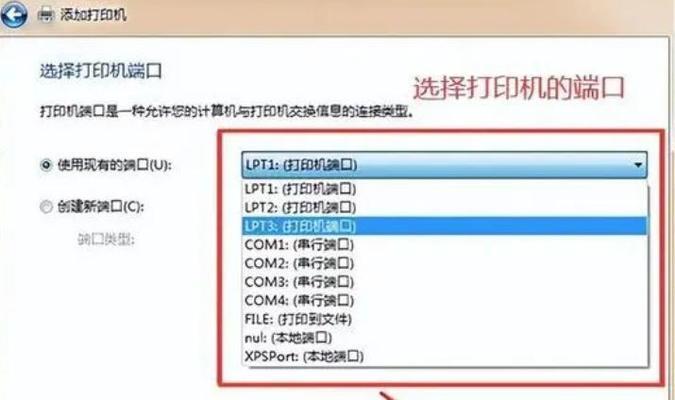
3.连接电脑和打印机的数据线
使用适当的数据线(通常为USB接口)将电脑和打印机连接起来。一端连接电脑的USB接口,另一端连接打印机的相应接口。
4.打开电脑和打印机
在完成连接后,打开电脑和打印机,准备进行接下来的设置。
5.检测打印机连接
电脑启动后,进入系统设置或控制面板,找到“设备”或“设备管理器”选项,并检测是否成功识别到了已连接的打印机。
6.下载适当的驱动程序
根据打印机的品牌和型号,在官方网站或驱动程序提供商的网站上下载适合您的打印机型号的驱动程序。
7.安装打印驱动程序
安装下载好的驱动程序,按照驱动程序提供商提供的安装步骤进行操作。通常情况下,只需运行安装程序并按照提示完成安装即可。
8.驱动程序安装完成后重启电脑
安装完成后,重启电脑以确保驱动程序能够正常加载并与打印机进行通信。
9.设置默认打印机
在电脑中,找到“设备”或“设备管理器”选项,选择已安装的打印机,并将其设置为默认打印机,以确保在打印时选择正确的设备。
10.进行打印测试
在连接和设置完成后,可以进行一次打印测试以确认打印机是否正常工作。选择一个测试文件并发送到打印机,观察打印结果是否符合预期。
11.常见问题排除
如果在连接和设置过程中遇到问题,可以参考打印机和电脑的用户手册或官方网站上的常见问题解答,进行相应的排除步骤。
12.更新驱动程序
定期检查并更新打印机驱动程序,以确保与最新的操作系统兼容性和功能。
13.使用无线连接(可选)
如果您的打印机和电脑支持无线连接,可以参考相关说明书或官方网站上的教程,将打印机设置为无线连接模式,并与电脑进行配对。
14.共享打印机(可选)
如果有多台电脑需要共享同一台打印机,可以通过网络共享或安装网络打印服务器等方法来实现。
15.
通过以上步骤,我们可以成功地将电脑与打印机连接并安装好打印驱动程序。正确的连接和设置能够确保我们能够顺利进行打印工作,提高办公效率。
连接电脑与打印机并安装打印驱动程序可能对一些用户来说是一个挑战。然而,通过按照正确的步骤和注意事项进行操作,我们可以顺利地完成这个任务。本文详细介绍了连接电脑与打印机的方法、安装打印驱动程序的步骤以及一些常见问题的解决方法。希望这些信息能够帮助读者顺利连接并使用电脑与打印机,享受高效的打印体验。